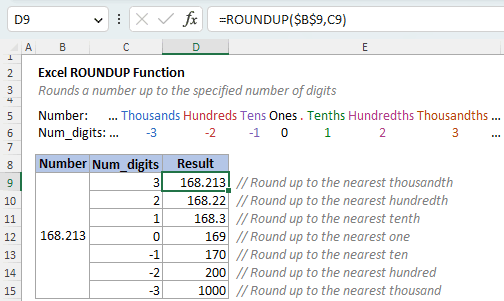Excel에서 숫자 올림하기 - 초보자를 위한 완벽한 가이드
Excel에서 숫자를 올림해야 할 때가 있었지만 어떻게 해야 할지 몰랐나요? 걱정하지 마세요. 이는 쉽게 해결할 수 있는 흔한 문제입니다. 이 튜토리얼에서는 Excel의 내장된 ROUNDUP 함수와 Kutools의 강력한 반올림 유틸리티를 사용하여 특정 소수 자릿수로 숫자를 올리는 방법을 보여드리겠습니다. Excel에서 숫자를 올리는 방법을 배워봅시다.
비디오: Excel에서 숫자 올림하기
ROUNDUP 함수로 올림하기
ROUNDUP 함수는 항상 숫자를 지정된 자릿수까지 올립니다(0에서 멀어짐). 이 함수는 결과를 가장 가까운 정수 또는 특정 소수 자릿수로 올려야 하는 경우에 특히 유용합니다.
ROUNDUP 구문
=ROUNDUP(숫자, 자릿수)
ROUNDUP 함수 구문에는 다음과 같은 인수가 있습니다:
- 숫자 (필수): 올릴 숫자입니다.
- 자릿수 (필수): 숫자를 올릴 자릿수입니다.
- 만약 "자릿수" 가 "양수"라면, ROUNDUP은 숫자를 "소수점 오른쪽"으로 올립니다.
=ROUNDUP(16.143, 2) // 16.15를 반환합니다 (16.143이 소수점 두 자리로 올림됨) - 만약 "자릿수" 가 "영(0)"이라면, ROUNDUP은 숫자를 "가장 가까운 정수"로 올립니다.
=ROUNDUP(16.143, 0) // 17을 반환합니다 (16.143이 소수점 0자리로 올림됨) - 만약 "자릿수" 가 "음수"라면, ROUNDUP은 숫자를 "소수점 왼쪽"으로 올립니다.
=ROUNDUP(16.143, -1) // 20을 반환합니다 (16.143이 소수점 왼쪽으로 한 자릿수 올림됨)
소수점 오른쪽으로 올림하기
소수점 오른쪽의 값을 올리려면 "자릿수"를 "양수"로 설정하세요. 예를 들어, 다음 표의 숫자를 "1", "2" 또는 "n" 소수 자릿수로 올리려면 "자릿수" 인수에 "1", "2" 또는 "n"을 사용하세요.

소수점 왼쪽으로 올림하기
소수점 왼쪽의 값을 올리려면 "자릿수"를 "음수"로 설정하세요. 예를 들어, 다음 표의 숫자를 소수점 왼쪽으로 "1", "2" 또는 "n" 소수 자릿수로 올리려면 "자릿수" 인수에 "-1", "-2" 또는 "-n"을 사용하세요.

참고: ROUNDUP은 숫자의 부호에 관계없이 항상 0에서 멀어지는 방향으로 숫자를 올립니다. 음수를 반올림할 때는 절대값이 먼저 올라가고, 그 후 반올림된 결과에 음수 기호(-)가 다시 적용됩니다.
ROUNDUP 연습문제
아래 제공된 대화형 연습 문제를 통해 ROUNDUP을 사용한 숫자 반올림에 대한 이해를 심화시키세요. "결과 보기"를 클릭하여 답을 확인하고 정확한 결과를 확인하세요.
| 수식 | 설명 | 결과 |
|---|---|---|
| =ROUNDUP(3.162, 2) | 3.162를 소수점 두 자리로 올림 (가장 가까운 .01) | 3.17결과 보기 |
| =ROUNDUP(53.74, 1) | 53.74를 소수점 한 자리로 올림 (가장 가까운 .1) | 53.8결과 보기 |
| =ROUNDUP(1.68, 0) | 1.68를 소수점 0자리로 올림 (가장 가까운 1) | 2결과 보기 |
| =ROUNDUP(376.1, 0) | 376.1을 소수점 0자리로 올림 (가장 가까운 1) | 377결과 보기 |
| =ROUNDUP(436.4, -1) | 436.4를 소수점 왼쪽으로 한 자릿수 올림 (가장 가까운 10) | 440결과 보기 |
| =ROUNDUP(-436.4, -2) | -436.4를 소수점 왼쪽으로 두 자릿수 올림 (가장 가까운 100) | -500결과 보기 |
Kutools로 원래 위치에서 일괄 올림하기
Kutools for Excel의 반올림 유틸리티는 여러 범위의 숫자를 특정 소수 자릿수로 한 번에 반올림하는 더 간단한 솔루션을 제공하며, ROUNDUP 함수를 사용할 때처럼 반올림된 결과를 다른 위치에 저장할 필요가 없습니다. 이 기능을 사용하려면 반올림하려는 숫자가 포함된 범위를 선택하고 아래 지침을 따르세요:
- Kutools 탭에서 Ranges & Cells 그룹에서 "반올림"을 선택하세요.
- 팝업 대화 상자에서 "올림"을 선택하고, 숫자를 반올림할 소수 자릿수를 지정하세요.
- "확인"을 클릭하세요.

참고: Kutools for Excel이 설치되어 있지 않다면, 이 기능을 활성화하려면 다운로드하여 설치하세요.
기타 반올림 함수
지정된 자릿수로 반올림하기
| ROUND | 숫자를 지정된 소수 자릿수로 올리거나 내립니다(표준 반올림, 5보다 작은 숫자는 내리고 5 이상인 숫자는 올림). |
| ROUNDDOWN | 숫자를 지정된 소수 자릿수로 내립니다. |
| INT | 숫자를 가장 가까운 정수로 내립니다. |
| EVEN | 숫자를 가장 가까운 짝수 정수로 올립니다. |
| ODD | 숫자를 가장 가까운 홀수 정수로 올립니다. |
지정된 배수로 반올림하기
| MROUND | 숫자를 지정된 배수의 가장 가까운 값으로 올리거나 내립니다. |
| CEILING | 숫자를 지정된 배수의 가장 가까운 값으로 올립니다. |
| FLOOR | 숫자를 지정된 배수의 가장 가까운 값으로 내립니다. |
지정된 자릿수로 잘라내기
| TRUNC | 지정된 자릿수에 따라 숫자를 잘라냅니다 (실제로 ROUNDDOWN과 동일하게 작동함). |

관련 기사
- Excel에서 가장 가까운 1000/100/10/1/0.1 단위로 반올림하는 방법은 무엇인가요?
- Excel에서 =Round() 공식을 사용하여 값을 반올림할 수 있지만, 값이 가장 가까운 1000/100/10/1/0.1 단위로 반올림되는 것을 시도해 본 적이 있나요? 예를 들어, 8163.27을 8000/8200/8160/8163/8163.3으로 반올림합니다. 여기에서는 Excel에서 이 작업을 수행하는 몇 가지 공식을 소개합니다.
- Excel에서 시간을 가장 가까운 시간/분/초로 반올림하는 방법은 무엇인가요?
- 이 튜토리얼에서는 아래 스크린샷에 표시된 것처럼 Excel에서 시간을 가장 가까운 시간, 분 또는 초로 반올림하는 방법에 대해 설명합니다.
- Excel에서 날짜를 이전 또는 다음 특정 요일로 반올림하는 방법은 무엇인가요?
- 때때로, 왼쪽 스크린샷에 표시된 것처럼 일요일과 같은 특정 요일을 날짜를 기준으로 가져와야 할 수도 있습니다. 여기에서는 Excel에서 이 작업을 쉽게 처리하기 위한 두 가지 공식을 제공합니다.
- Excel에서 날짜를 가장 가까운 달로 반올림하는 방법은 무엇인가요?
- 예를 들어, Excel에 날짜 목록이 있고 아래 스크린샷에 표시된 것처럼 이러한 날짜를 가장 가까운 달로 반올림하려는 경우 해결책이 있나요? 여기에서는 Excel에서 필요한 대로 날짜를 가장 가까운 달로 빠르게 반올림하는 공식을 알려드립니다.
최고의 오피스 생산성 도구
| 🤖 | Kutools AI 도우미: 데이터 분석에 혁신을 가져옵니다. 방법: 지능형 실행 | 코드 생성 | 사용자 정의 수식 생성 | 데이터 분석 및 차트 생성 | Kutools Functions 호출… |
| 인기 기능: 중복 찾기, 강조 또는 중복 표시 | 빈 행 삭제 | 데이터 손실 없이 열 또는 셀 병합 | 반올림(수식 없이) ... | |
| 슈퍼 LOOKUP: 다중 조건 VLOOKUP | 다중 값 VLOOKUP | 다중 시트 조회 | 퍼지 매치 .... | |
| 고급 드롭다운 목록: 드롭다운 목록 빠르게 생성 | 종속 드롭다운 목록 | 다중 선택 드롭다운 목록 .... | |
| 열 관리자: 지정한 수의 열 추가 | 열 이동 | 숨겨진 열의 표시 상태 전환 | 범위 및 열 비교 ... | |
| 추천 기능: 그리드 포커스 | 디자인 보기 | 향상된 수식 표시줄 | 통합 문서 & 시트 관리자 | 자동 텍스트 라이브러리 | 날짜 선택기 | 데이터 병합 | 셀 암호화/해독 | 목록으로 이메일 보내기 | 슈퍼 필터 | 특수 필터(굵게/이탤릭/취소선 필터 등) ... | |
| 15대 주요 도구 세트: 12 가지 텍스트 도구(텍스트 추가, 특정 문자 삭제, ...) | 50+ 종류의 차트(간트 차트, ...) | 40+ 실용적 수식(생일을 기반으로 나이 계산, ...) | 19 가지 삽입 도구(QR 코드 삽입, 경로에서 그림 삽입, ...) | 12 가지 변환 도구(단어로 변환하기, 통화 변환, ...) | 7 가지 병합 & 분할 도구(고급 행 병합, 셀 분할, ...) | ... 등 다양 |
Kutools for Excel과 함께 엑셀 능력을 한 단계 끌어 올리고, 이전에 없던 효율성을 경험하세요. Kutools for Excel은300개 이상의 고급 기능으로 생산성을 높이고 저장 시간을 단축합니다. 가장 필요한 기능을 바로 확인하려면 여기를 클릭하세요...
Office Tab은 Office에 탭 인터페이스를 제공하여 작업을 더욱 간편하게 만듭니다
- Word, Excel, PowerPoint에서 탭 편집 및 읽기를 활성화합니다.
- 새 창 대신 같은 창의 새로운 탭에서 여러 파일을 열고 생성할 수 있습니다.
- 생산성이50% 증가하며, 매일 수백 번의 마우스 클릭을 줄여줍니다!
모든 Kutools 추가 기능. 한 번에 설치
Kutools for Office 제품군은 Excel, Word, Outlook, PowerPoint용 추가 기능과 Office Tab Pro를 한 번에 제공하여 Office 앱을 활용하는 팀에 최적입니다.
- 올인원 제품군 — Excel, Word, Outlook, PowerPoint 추가 기능 + Office Tab Pro
- 설치 한 번, 라이선스 한 번 — 몇 분 만에 손쉽게 설정(MSI 지원)
- 함께 사용할 때 더욱 효율적 — Office 앱 간 생산성 향상
- 30일 모든 기능 사용 가능 — 회원가입/카드 불필요
- 최고의 가성비 — 개별 추가 기능 구매 대비 절약